利用Android应用框架提供的DatePicker(日期选择器)和TimePicker(时间选择器),实现日期时间选择器。
Dialog的Content布局文件(date_time_dialog.xml):
<span style="font-size:18px;"><?xml version="1.0" encoding="utf-8"?>
<LinearLayout xmlns:android="http://schemas.android.com/apk/res/android"
android:layout_width="fill_parent"
android:layout_height="fill_parent"
android:orientation="vertical"
android:padding="10dip" >
<TextView
android:layout_width="fill_parent"
android:layout_height="wrap_content"
android:singleLine="true"
android:text="请选择日期"
android:textColor="#FFFFFF"
android:textSize="16sp" />
<DatePicker
android:id="@+id/date_picker"
android:layout_width="wrap_content"
android:layout_height="wrap_content"
android:layout_marginTop="5dip" />
<TextView
android:layout_width="fill_parent"
android:layout_height="wrap_content"
android:layout_marginTop="10dip"
android:singleLine="true"
android:text="请选择时间"
android:textColor="#FFFFFF"
android:textSize="16sp" />
<TimePicker
android:id="@+id/time_picker"
android:layout_width="wrap_content"
android:layout_height="wrap_content"
android:layout_marginTop="5dip" />
</LinearLayout>
</span>代码中的实现:
<span style="font-size:18px;">package com.easipass.test;
import java.util.Calendar;
import android.app.Activity;
import android.app.AlertDialog;
import android.app.Dialog;
import android.content.DialogInterface;
import android.os.Bundle;
import android.text.InputType;
import android.view.MotionEvent;
import android.view.View;
import android.widget.DatePicker;
import android.widget.EditText;
import android.widget.TimePicker;
/**
* 功能描述:实现日期时间选择器
*
* @author android_ls
*/
public class DateTimeActivity extends Activity implements View.OnTouchListener {
private EditText etStartTime;
private EditText etEndTime;
@Override
public void onCreate(Bundle savedInstanceState) {
super.onCreate(savedInstanceState);
setContentView(R.layout.main);
etStartTime = (EditText) this.findViewById(R.id.et_start_time);
etEndTime = (EditText) this.findViewById(R.id.et_end_time);
etStartTime.setOnTouchListener(this);
etEndTime.setOnTouchListener(this);
}
@Override
public boolean onTouch(View v, MotionEvent event) {
if (event.getAction() == MotionEvent.ACTION_DOWN) {
AlertDialog.Builder builder = new AlertDialog.Builder(this);
View view = View.inflate(this, R.layout.date_time_dialog, null);
final DatePicker datePicker = (DatePicker) view.findViewById(R.id.date_picker);
final TimePicker timePicker = (android.widget.TimePicker) view.findViewById(R.id.time_picker);
builder.setView(view);
Calendar cal = Calendar.getInstance();
cal.setTimeInMillis(System.currentTimeMillis());
datePicker.init(cal.get(Calendar.YEAR), cal.get(Calendar.MONTH), cal.get(Calendar.DAY_OF_MONTH), null);
timePicker.setIs24HourView(true);
timePicker.setCurrentHour(cal.get(Calendar.HOUR_OF_DAY));
timePicker.setCurrentMinute(Calendar.MINUTE);
if (v.getId() == R.id.et_start_time) {
final int inType = etStartTime.getInputType();
etStartTime.setInputType(InputType.TYPE_NULL);
etStartTime.onTouchEvent(event);
etStartTime.setInputType(inType);
etStartTime.setSelection(etStartTime.getText().length());
builder.setTitle("选取起始时间");
builder.setPositiveButton("确 定", new DialogInterface.OnClickListener() {
@Override
public void onClick(DialogInterface dialog, int which) {
StringBuffer sb = new StringBuffer();
sb.append(String.format("%d-%02d-%02d",
datePicker.getYear(),
datePicker.getMonth() + 1,
datePicker.getDayOfMonth()));
sb.append(" ");
sb.append(timePicker.getCurrentHour())
.append(":").append(timePicker.getCurrentMinute());
etStartTime.setText(sb);
etEndTime.requestFocus();
dialog.cancel();
}
});
} else if (v.getId() == R.id.et_end_time) {
int inType = etEndTime.getInputType();
etEndTime.setInputType(InputType.TYPE_NULL);
etEndTime.onTouchEvent(event);
etEndTime.setInputType(inType);
etEndTime.setSelection(etEndTime.getText().length());
builder.setTitle("选取结束时间");
builder.setPositiveButton("确 定", new DialogInterface.OnClickListener() {
@Override
public void onClick(DialogInterface dialog, int which) {
StringBuffer sb = new StringBuffer();
sb.append(String.format("%d-%02d-%02d",
datePicker.getYear(),
datePicker.getMonth() + 1,
datePicker.getDayOfMonth()));
sb.append(" ");
sb.append(timePicker.getCurrentHour())
.append(":").append(timePicker.getCurrentMinute());
etEndTime.setText(sb);
dialog.cancel();
}
});
}
Dialog dialog = builder.create();
dialog.show();
}
return true;
}
}
</span>
运行后的效果图:
点击确定之后
URL:http://www.open-open.com/lib/view/open1364268229062.html








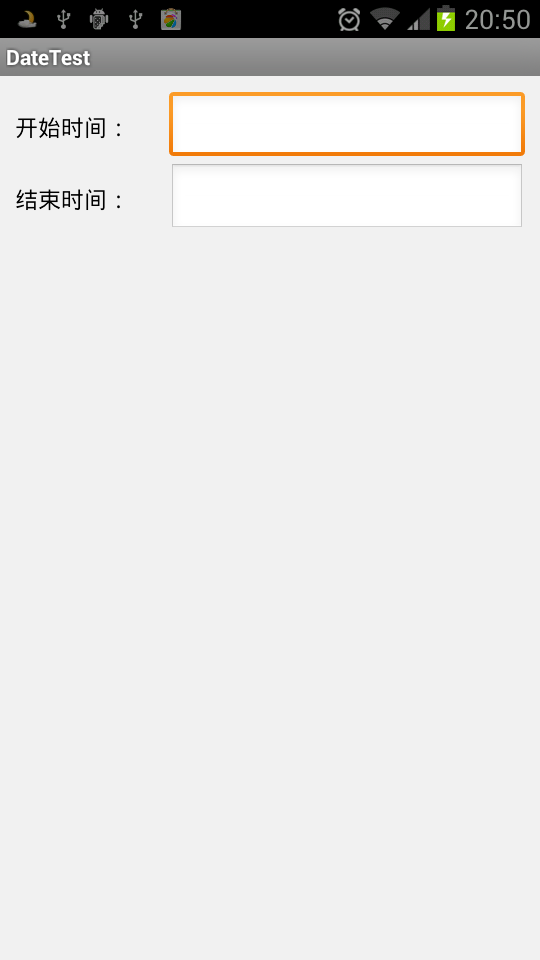
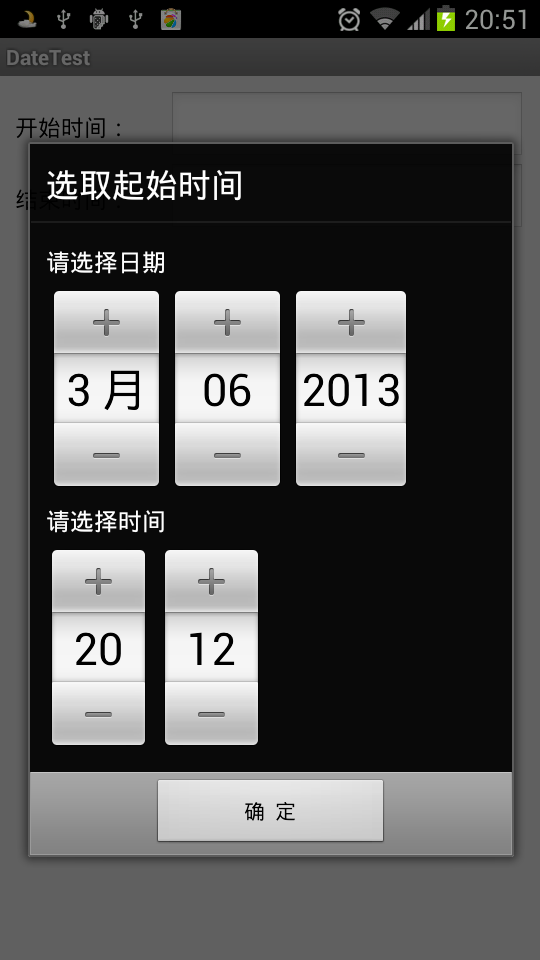
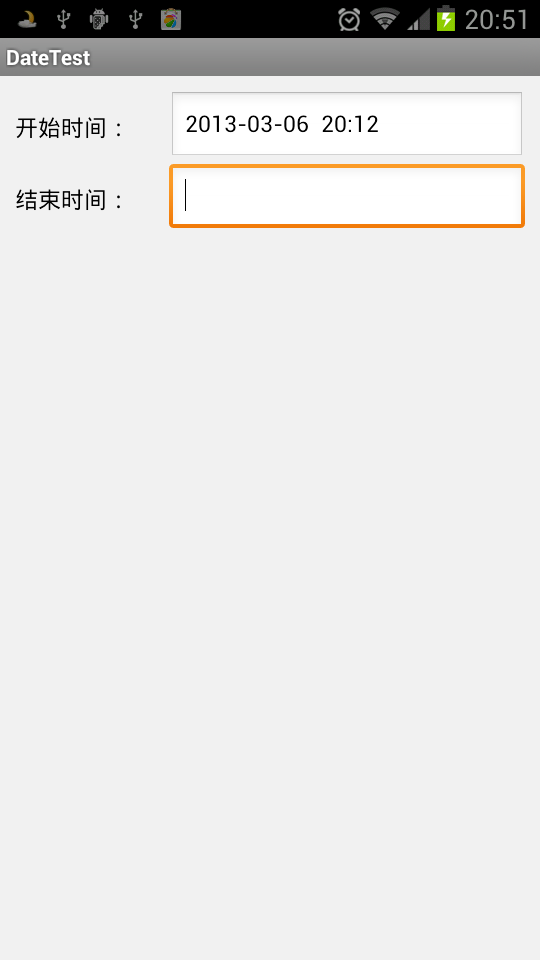













 4万+
4万+











 被折叠的 条评论
为什么被折叠?
被折叠的 条评论
为什么被折叠?








